
Apple geçmişte insanların Safari tarayıcısını kullanmadıkları sürece olaylarını izlemelerini engelledi, ancak artık onları herhangi bir işletim sisteminde izleyebilirsiniz.
Güncelleme: Apple’ın minimum gereksinimleri az önce değişti ve şimdi Chrome veya Firefox kullanarak da izleyebileceğiniz görülüyor:
Bu akış, en iyi iOS 10 veya sonraki sürümlerde Safari kullanılarak bir iPhone, iPad veya iPod touch'ta izlenir; macOS Sierra 10.12 veya sonraki sürümlerde Safari kullanan bir Mac; veya Windows 10 ve Microsoft Edge kullanan bir PC. AirPlay aracılığıyla Apple TV'ye akış gerçekleştirmek için en son Apple TV yazılımı veya tvOS yüklü bir Apple TV (2. nesil veya daha yenisi) gerekir. Diğer platformlar da Chrome veya Firefox'un son sürümlerini kullanarak akışa erişebilir (MSE, H.264 ve AAC gereklidir).
Dolayısıyla, Apple etkinliğini herhangi bir tarayıcıda izlemek istiyorsanız, herhangi bir cihazda bugünkü etkinliğin resmi sayfasına gitmeniz yeterli. Açıkçası bunu henüz test etmedik, bu nedenle sorun yaşarsanız, diğer ayrıntıları okumaya devam edin ve etkinlik başladığında VLC akış URL'sini güncelleyeceğiz.
https://www.apple.com/apple-events/september-2018/
Ayrıca, apple.com favori tarayıcınızda ve bir web sitesindeki diğer herhangi bir video gibi izleyebileceksiniz. Bir Apple TV'de yayınlamak için ücretsiz "Apple Events" uygulamasını indirin. Bir Apple cihazında izliyorsanız, AirPlay'i ekranınızı Apple TV'nize yansıtmak için de kullanabilirsiniz.
Öyleyse neden başka bir yerde yayınlayamıyorsunuz? Apple'ın canlı etkinlikleri bir web sayfasındaki normal videolardır, değil mi? Tam olarak değil: Apple, " HTTP Canlı Akışı (HLS) ". Apple’ın Safari tarayıcısında ve Microsoft’un Edge tarayıcısında çalışır, ancak Google'ın Chrome veya Mozilla Firefox'unda çalışmaz. Bununla birlikte, video akışını izlemenin başka yolları da vardır.
Windows 10 Kullanıcıları: Her Zaman Yalnızca Microsoft Edge Kullanabilirsiniz
Windows 10'un piyasaya sürülmesiyle, Apple etkinliklerinin Windows'ta yayınlanması çok daha kolay hale geldi. Windows 10 çalıştırıyorsanız ve Apple etkinliğinin Chrome veya Firefox'ta çalışmasını sağlayamıyorsanız, sadece birlikte verilen Microsoft Edge web tarayıcısını başlatabilirsiniz. Apple’ın web sitesi ve tıpkı bir Apple platformundaki Safari'de yaptığınız gibi izlemeye başlayın.
Microsoft Edge, HTTPS Live Streaming özelliğini desteklediği için bu "sadece çalışır".
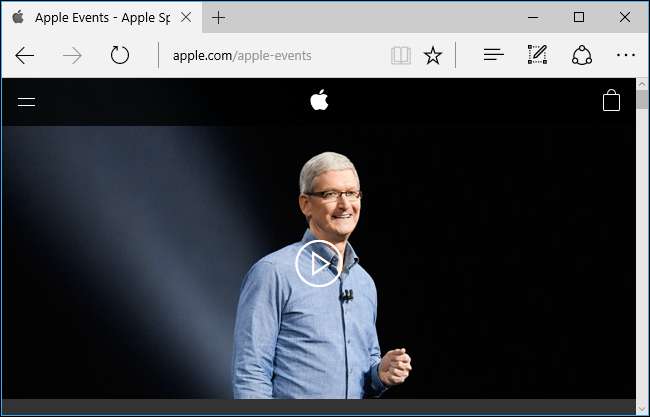
Windows 7/8/10, Android ve Linux Kullanıcıları: VLC ile Akışı Yakalayın
Windows 7 veya 8 çalıştırıyorsanız veya Android çalıştıran bir telefon veya tabletten izlemek istiyorsanız, VLC medya oynatıcı sayesinde bunu yine de yapabilirsiniz. Diğer bazı medya oynatıcıları da çalışabilir, ancak biz VLC'yi seviyoruz.
NOT: Kilometreniz bu numara ile değişebilir. Akışı resmi bir çözüm kullanarak izlemek genellikle daha iyi sonuç verir, ancak geçmişte VLC bizim için oldukça iyi çalıştı.
Cihazınızda henüz VLC yüklü değilse indirin Bilgisayarınız için VLC veya Android için VLC .
Cihazınızda VLC'yi başlatın. VLC'nin Windows veya Linux sürümünde, Medya> Açık Ağ Akışını tıklayın. Android sürümünde, menü düğmesine ve ardından "Akış" a dokunun.

Apple canlı yayınının adresini kopyalayıp kutuya yapıştırın. Apple, her canlı etkinlik için farklı bir URL kullanır, bu nedenle, her canlı akış için farklı bir adrese ihtiyacınız olacaktır.
WWDC 4 Haziran 2018:
https://appleliveevents-i.akamaihd.net/hls/live/222436/18oijbasfvuhbfsdvoijhbsdfvljkb6/master/2500/2500.m3u8
İşte 5 Haziran 2017'deki WWDC Açılış Konuşmasının URL'si:
https://p-events-delivery.akamaized.net/17qopibbefvoiuhbsefvbsefvopihb06/m3u8/hls_mvp.m3u8
"Oynat" ı tıklayın ve canlı etkinlik, geçerli etkinlik için doğru URL'yi girdiğinizi ve Apple'ın şu anda etkinliği canlı yayınladığını varsayarak VLC'de hemen oynatılmaya başlamalıdır. Ayarlamayı biraz erken denerseniz, siyah bir ekran görebilirsiniz - ancak etkinlik başladığında etkinlik otomatik olarak oynamaya başlamalıdır.
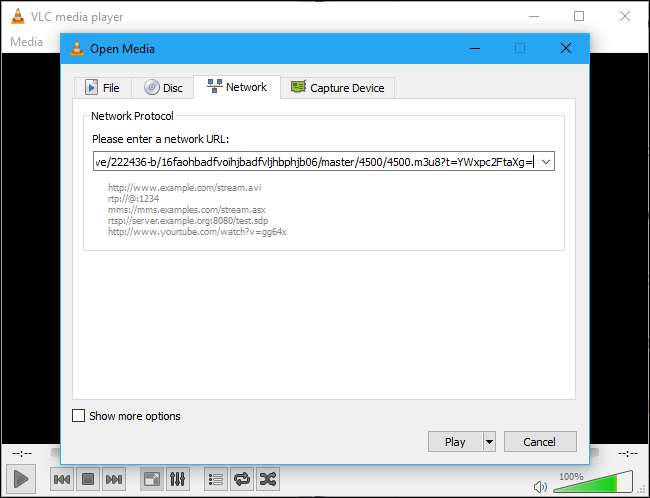
Artık, cihazlarını kullanmasanız bile Apple'ın en son haberlerini takip edebilirsiniz.







